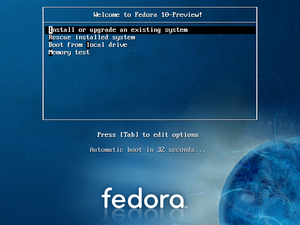Upgrade systému
 Upgrade systému je komplexní nahrazení jeho starší verze novější (např. přechod z Fedory 9 na Fedoru 10). Na rozdíl od aktualizace je při upgrade provedeno více zásadních změn v systému (nové verze programů se od původních významněji liší) a většinou je nutné provést i doplňující kroky (vyřešení konfliktů mezi starými a novými verzemi balíčků, instalace nového zavaděče a podobně). Při upgrade jsou na rozdíl od (re)instalace zachována původní nastavení systému, domovské adresáře atd.
Upgrade systému je komplexní nahrazení jeho starší verze novější (např. přechod z Fedory 9 na Fedoru 10). Na rozdíl od aktualizace je při upgrade provedeno více zásadních změn v systému (nové verze programů se od původních významněji liší) a většinou je nutné provést i doplňující kroky (vyřešení konfliktů mezi starými a novými verzemi balíčků, instalace nového zavaděče a podobně). Při upgrade jsou na rozdíl od (re)instalace zachována původní nastavení systému, domovské adresáře atd.
Možné problémy
Při upgrade systému mohou nastat potíže, které jsou pravděpodobnější zároveň s tím, kolik balíčků je nainstalováno z externích repozitářů. Je to způsobeno tím, že vývojáři distribuce testují pouze upgrade v rámci samotné distribuce bez cizích doplňujících balíčků (ani by nebylo možné postihnout veškeré možné kombinace). V současných verzích Fedory je možné přímo v instalačním programu doplňovat externí repozitáře, čímž se tyto problémy mohou výrazně omezit (nebo naopak eskalovat).
Z výše uvedených důvodů je tedy vhodné méně zkušeným uživatelům doporučit spíše čistou instalaci s tím, že si domácí adresář /home zazálohují nebo ho při instalaci záměrně umístí na samostatný diskový oddíl. Při upgrade systému pak stačí zformátovat pouze diskový oddíl připojovaný do kořenového adresáře / a uživatelská nastavení uložená v podadresářích /home zachovat. Podrobnosti viz. kapitola Instalace systému a vytvoření diskových oddílů.
Upgrade Fedory
K dispozici je několik možností, jak systém upgradovat na novější verzi. Různé metody jsou vhodné pro různé případy a není proto možné jeden z nich označit za nejlepší.

Všechny níže popsané způsoby je nutné provádět jako root. Buď se takto rovnou příhlásíte nebo v příkazovém řádku (v terminálovém okně) zadejte příkaz su a pak heslo roota:
su
Ve všech případech je nezbytné uvést nejprve stávající systém do aktuálního stavu (viz též kapitola aktualizace), což provedeme příkazem:
yum update
Upgrade pomocí instalačního DVD
Nejjednodušší upgrade systému lze provést pomocí instalačního DVD Fedory, protože instalační program umí vyřešit i komplikovanější problémy spojené s přechodem na novější verzi systému. Proto je tento způsob doporučen zejména méně zkušeným uživatelům.
V tomto případě si připravte instalační DVD podle instrukcí v kapitole Instalace systému, nastartujte počítač z tohoto DVD (viz podkapitola Nastavení bootovací sekvence v BIOSu) a na začátku instalačního procesu zvolte aktualizaci již nainstalované Fedory na pevném disku (viz podkapitola Instalace Fedory krok za krokem).
Upgrade pomocí programu preupgrade
Fedora obsahuje nástroj, kterým je možné provést upgrade systému bez nutnosti stahovat celé instalační médium. Stahují se pouze ty balíčky, které jsou při upgrade systému skutečně potřeba a během této doby je možné počítač zcela normálně používat. Tento nástroj se jmenuje preupgrade a nainstalujete jej příkazem
yum install preupgrade
spustit lze pouze z příkazové řádky a to
/usr/sbin/preupgrade
Dále vás povede grafické rozhraní, kde si vybere verzi na kterou chcete aktualizovat. Použít lze i textovou verzi preupgrade-cli. Program pak stáhne na disk všechny potřebné balíčky a poté jste vyzváni k restartu systému. Při restartu vyberte z menu položku
Upgrade to <vámi vybraná verze Fedory>
Poté se spustí standardní instalátor - viz Instalace Fedory krok za krokem s několika změnami
- neprovádí se kontrola instalačního média
- pokud instalátor během instalace dojde k závěru, že mu přeci jen nějaký balíček chybí, vyzve vás ke konfiguraci sítě, protože chybějící balíček může opět stáhnout pouze ze sítě.
Upgrade pomocí nástroje yum
Hlavní výhoda aktualizace pomocí nástroje yum spočívá v tom, že je možné pracovat se všemi aktivními repozitáři a průběžně systém upravovat tak, abychom dosáhli požadovaného výsledku. Postup je doporučen pokročilejším uživatelům.
Nejprve vyčistíme cache nástroje yum příkazem:
yum clean all
Pak je nutné zaktualizovat balíček fedora-release, který v systému svojí vlastní verzí definuje verzi nainstalované distribuce (zde Fedora 10). Tento balíček potřebuje ještě balíček fedora-release-notes, který obsahuje soubory s popisem novinek distribuce. Pro jejich aktualizaci použijeme jednu z možností uvedených níže podle toho, jestli používáme 32 nebo 64bitovou distibuci. Pokud nevíte, jakou používáte, použijte příkaz:
uname -i
Máte-li 32bitovou verzi, vypíše se i386, u 64bitové pak x86_64.
Pro 32bitovou distribuci:
rpm -Uvh ftp://download.fedora.redhat.com/pub/fedora/linux/releases/10/Fedora/i386/os/Packages/fedora-release-*.noarch.rpm
Pro 64bitovou distribuci:
rpm -Uvh ftp://download.fedora.redhat.com/pub/fedora/linux/releases/10/Fedora/x86_64/os/Packages/fedora-release-*.noarch.rpm
Používáte-li doplňující repozitáře, aktualizujte i jejich řídící soubory, například pro RPMFusion (http://rpmfusion.org) použijte:
rpm -Uvh http://download1.rpmfusion.org/free/fedora/rpmfusion-free-release-stable.noarch.rpm http://download1.rpmfusion.org/nonfree/fedora/rpmfusion-nonfree-release-stable.noarch.rpm
V tuto chvíli vaše repozitáře odkazují na nová umístění, a proto můžete spustit příkaz pro upgrade distribuce:
yum upgrade
Pokud se vyskytnou konflikty, je nutné je ručně vyřešit, například při hlášení:
pidgin-2.5.2-2.fc9.i386 from installed has depsolving problems - Error: Missing Dependency: libedataserver-1.2.so.9 is needed by package pidgin-2.5.2-2.fc9.i386 (installed)
Je nutné před upggrade odebrat Pidgin a nainstalovat si ho znovu až po dokončení celého upgrade:
yum remove pidgin
Dále je potřeba aktualizovat Grub příkazem, ve kterém je nutné nahradit parametr BOOTDEVICE zařízením, na kterém je umístěn váš MBR záznam (typicky je to <tt>/dev/sda</tt>):
/sbin/grub-install BOOTDEVICE
Nevíte-li jaké disky máte v systému, zadejte příkaz:
cat /proc/partitions
Nebo prohlédněte soubor /boot/grub/grub.conf a říďte se parametrem za boot=.
V tomto okamžiku je váš systém připraven na restart. Podrobnější informace naleznete na stránce http://fedoraproject.org/wiki/YumUpgradeFaq.
Aktualizace po upgrade
Po úspěšném upgrade je vhodné systém aktualizovat (viz kapitola Aktualizace systému). Mohou se tak vyřešit již opravené problémy (viz kapitola Řešené problémy).